3DMAX實(shí)例教程:制作城市環(huán)形建筑效果圖
時間:2016-03-09 22:59 來源:未知 作者:中國3D打印網(wǎng) 閱讀:次
昨天看到群里有同學(xué)提出了一個建模方面的問題,是香港汽車公園的設(shè)計方案,我們先來了解一下這棟建筑。
由Interface Studio Architects建筑事務(wù)所呈現(xiàn)的香港汽車公園設(shè)計方案,設(shè)計旨在將車?yán)寺瑢⑵涠x為一種生動的城市要素,激發(fā)城市活力,同時在設(shè)計中融入可持續(xù)策略。另外停車空間還包含旋轉(zhuǎn)式空間,商店,餐飲,景觀等元素。車在這里被賦予新的意義,設(shè)計還增加了雨水收集系統(tǒng),這個系統(tǒng)同時還能為首層的運(yùn)動場提供用水。汽車公園成了一個民用綜合設(shè)施,包括各種元素,它們旋轉(zhuǎn)上升形成生動的環(huán)形流通系統(tǒng)。
第一眼看上去,感覺結(jié)構(gòu)穿插,遮擋較多,無從下手,其實(shí)冷靜下來分析一下其實(shí)主體結(jié)構(gòu)是有一根連續(xù)循環(huán)的線組成的。
再來看看頂視圖,有種環(huán)環(huán)相扣的感覺,那我們就從頂視圖入手。
1.首先在頂視圖用二維線畫出大致的走線。(時間關(guān)系這里只展示建模思路,請自動忽略掉一些細(xì)節(jié))
2.透視圖將線段提拉,讓線立體起來。
3.完成后選擇所有的點(diǎn),進(jìn)行圓角操作。
4.如果一些角比較尖,可以單獨(dú)進(jìn)行圓角操作,圓角后如圖。
5.為二維線添加擠出命令。(請忽略我的單位與比例)
6.再為其添加殼命令,這樣就快速創(chuàng)建出大致形態(tài)了。
7.我們沿Z軸克隆出一個,當(dāng)作屋頂.(注意復(fù)制時選擇實(shí)例)
8.再次選擇下方的建筑右鍵進(jìn)行克隆,這次選擇復(fù)制。(這次是為了制作圍欄部分)
9.將剛復(fù)制的模型切回擠出命令并曾大擠出數(shù)量,使其高度與上面的模型大致齊平。
10.為了方便觀察我們將其孤立顯示,(快捷鍵alt+q)選中上排一根線,執(zhí)行環(huán)形命令得到所有橫排的線。
11.鼠標(biāo)右鍵將其轉(zhuǎn)化到面。
12.按delete刪除這些面。
13.切回線級別,選中模型沒有分段的部分進(jìn)行連接命令。
14.連接的邊數(shù)根據(jù)間隙自由把握。
15.所有的邊連接完后,全選所有的邊,再次進(jìn)行連接。
16.這次邊數(shù)設(shè)置為1。(這樣就提取出交叉線啦)
17.反選這些線(快捷鍵ctrl+i)并按delete刪除。
18.如果操作正確會得到很多菱形。
19.為其添加晶格命令,菱形面就轉(zhuǎn)變?yōu)閷?shí)體線啦。(這樣圍欄也做好了)
20.退出孤立編輯,把底面的殼命令稍微加大一下,包住圍欄就好。(頂?shù)资菍?shí)例復(fù)制的,所以改一個就好啦)
21.最后可以再添加一些細(xì)節(jié),就基本完成啦。

由Interface Studio Architects建筑事務(wù)所呈現(xiàn)的香港汽車公園設(shè)計方案,設(shè)計旨在將車?yán)寺瑢⑵涠x為一種生動的城市要素,激發(fā)城市活力,同時在設(shè)計中融入可持續(xù)策略。另外停車空間還包含旋轉(zhuǎn)式空間,商店,餐飲,景觀等元素。車在這里被賦予新的意義,設(shè)計還增加了雨水收集系統(tǒng),這個系統(tǒng)同時還能為首層的運(yùn)動場提供用水。汽車公園成了一個民用綜合設(shè)施,包括各種元素,它們旋轉(zhuǎn)上升形成生動的環(huán)形流通系統(tǒng)。
第一眼看上去,感覺結(jié)構(gòu)穿插,遮擋較多,無從下手,其實(shí)冷靜下來分析一下其實(shí)主體結(jié)構(gòu)是有一根連續(xù)循環(huán)的線組成的。
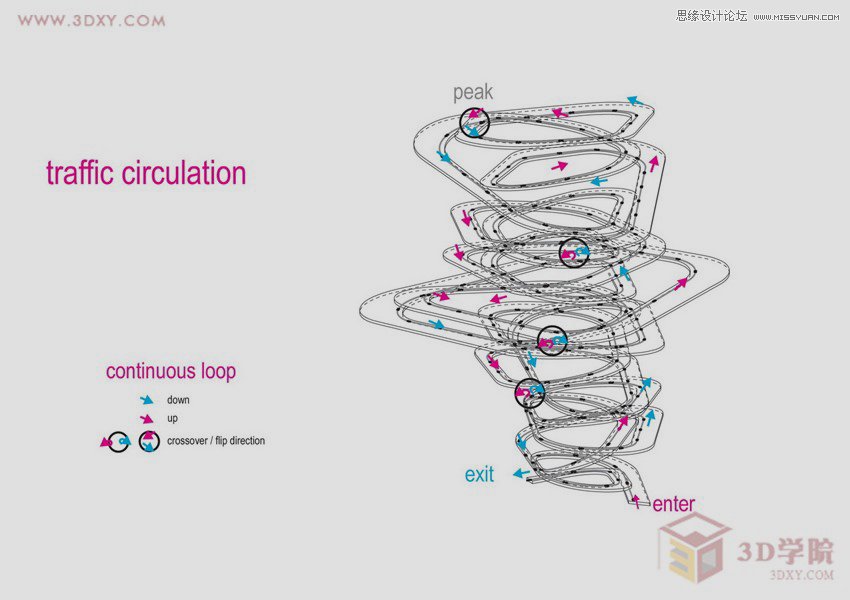
再來看看頂視圖,有種環(huán)環(huán)相扣的感覺,那我們就從頂視圖入手。
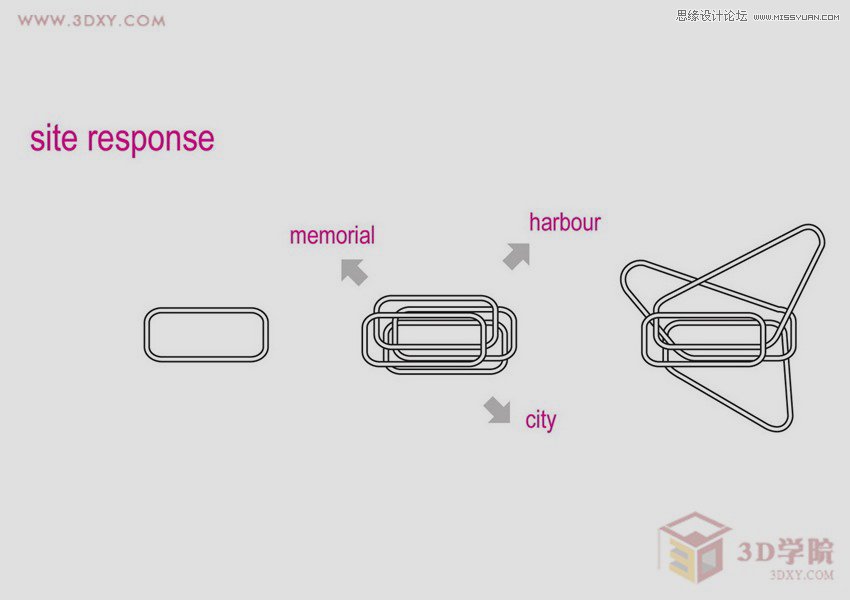
1.首先在頂視圖用二維線畫出大致的走線。(時間關(guān)系這里只展示建模思路,請自動忽略掉一些細(xì)節(jié))
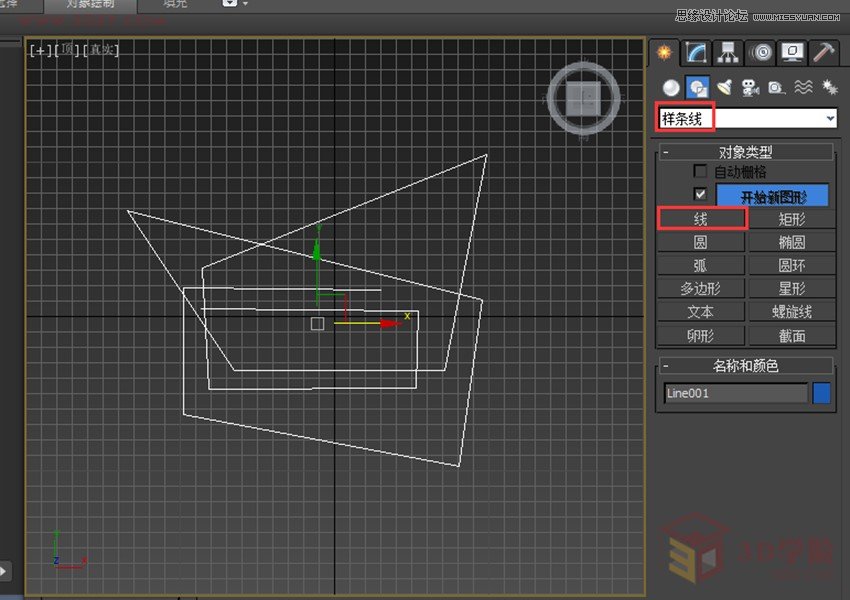
2.透視圖將線段提拉,讓線立體起來。
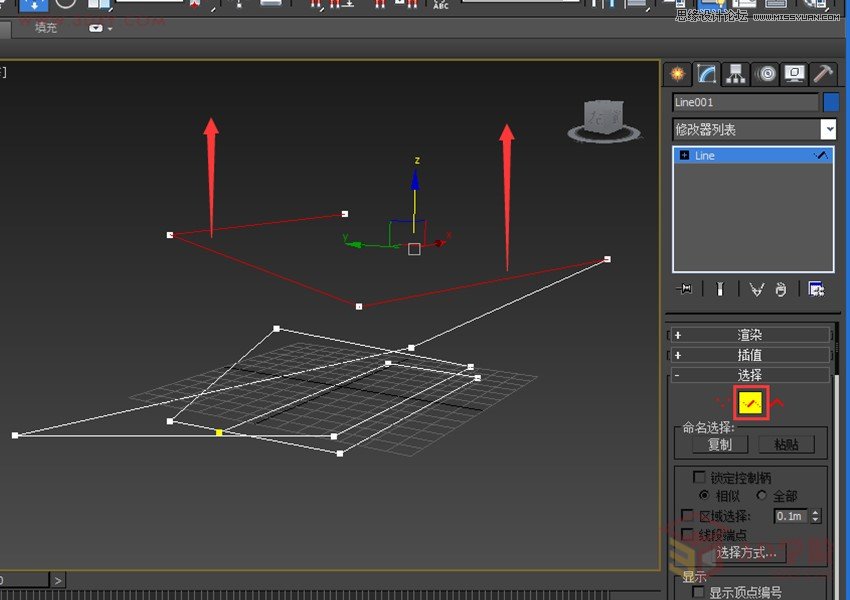
3.完成后選擇所有的點(diǎn),進(jìn)行圓角操作。
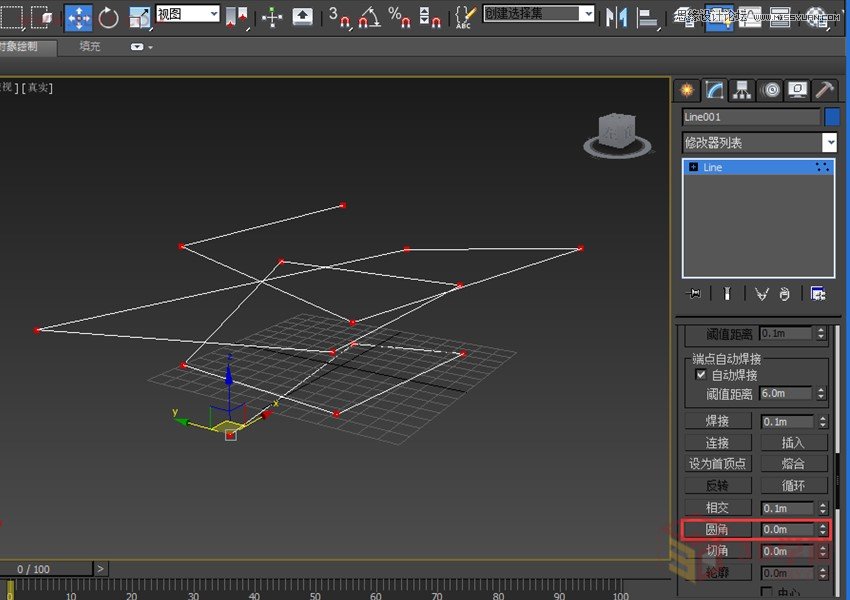
4.如果一些角比較尖,可以單獨(dú)進(jìn)行圓角操作,圓角后如圖。
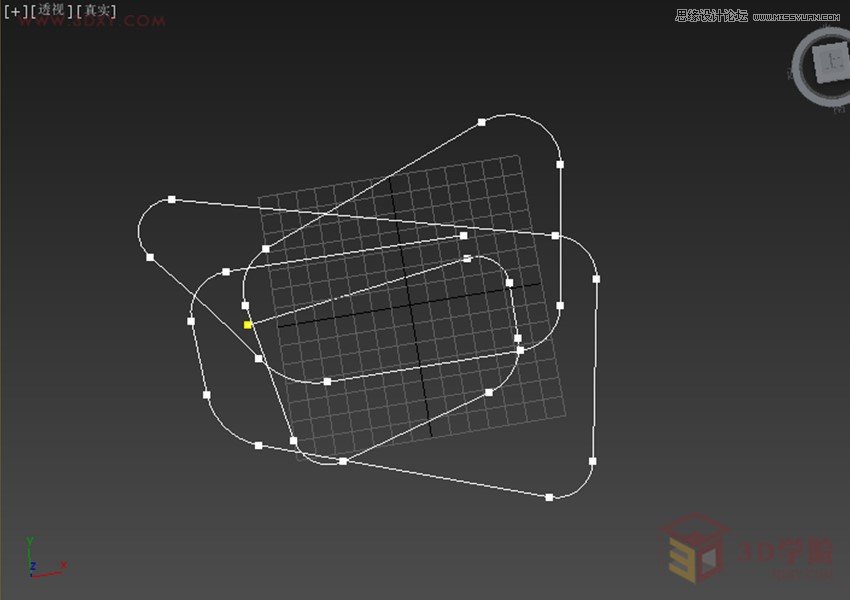
5.為二維線添加擠出命令。(請忽略我的單位與比例)
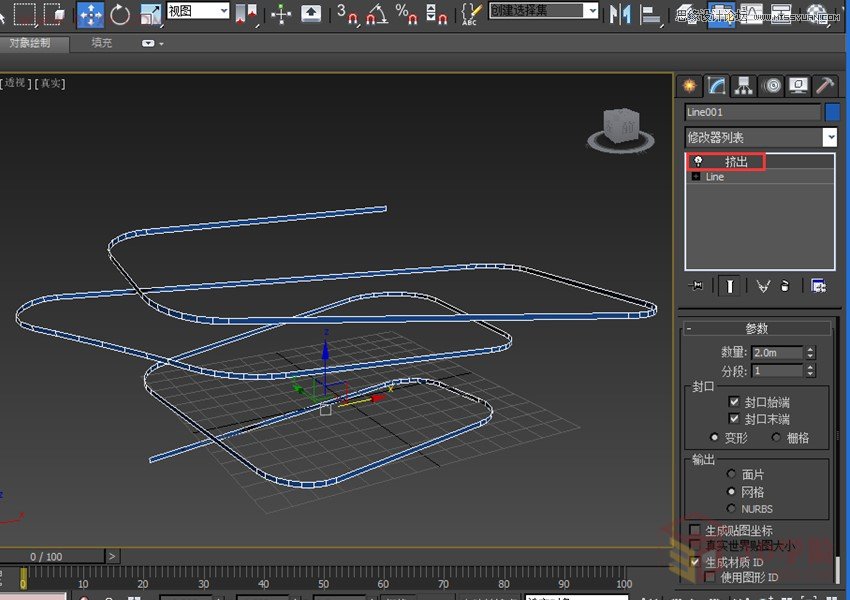
6.再為其添加殼命令,這樣就快速創(chuàng)建出大致形態(tài)了。
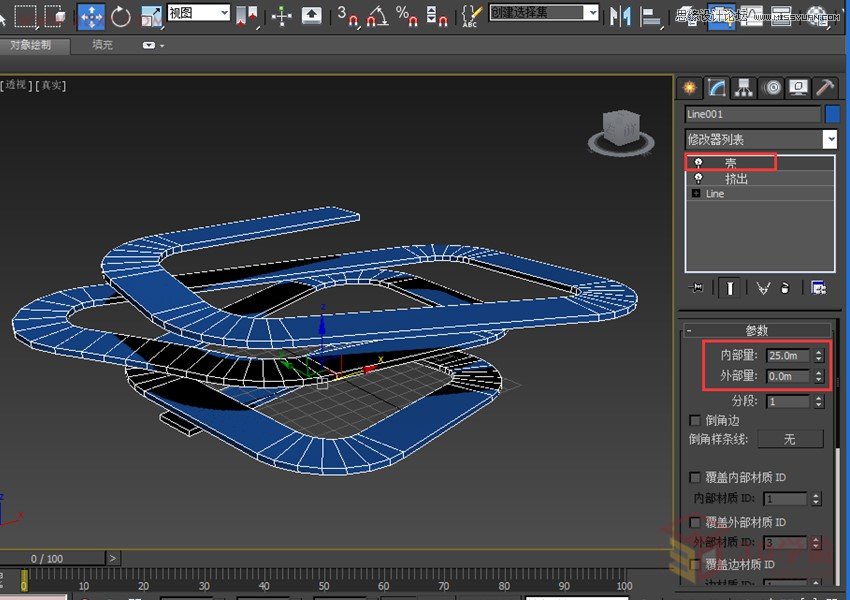
7.我們沿Z軸克隆出一個,當(dāng)作屋頂.(注意復(fù)制時選擇實(shí)例)
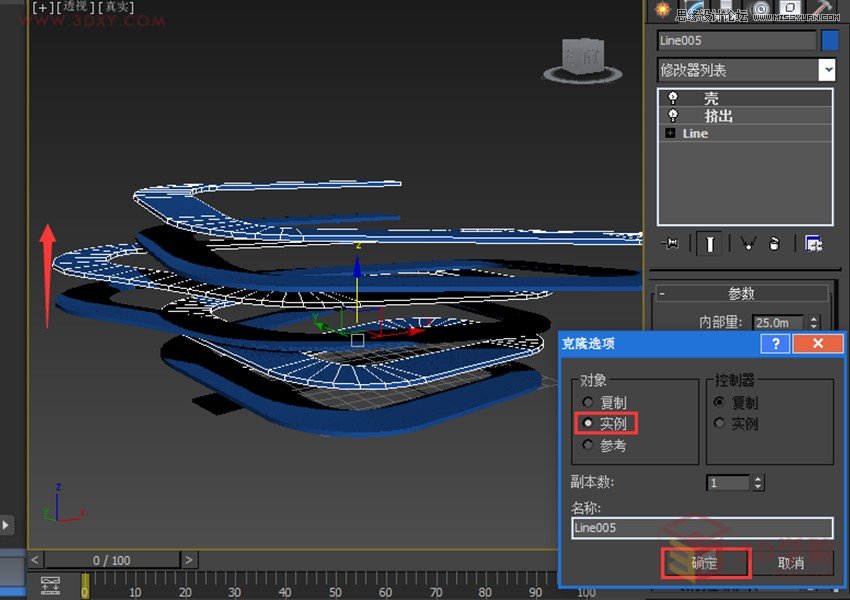
8.再次選擇下方的建筑右鍵進(jìn)行克隆,這次選擇復(fù)制。(這次是為了制作圍欄部分)
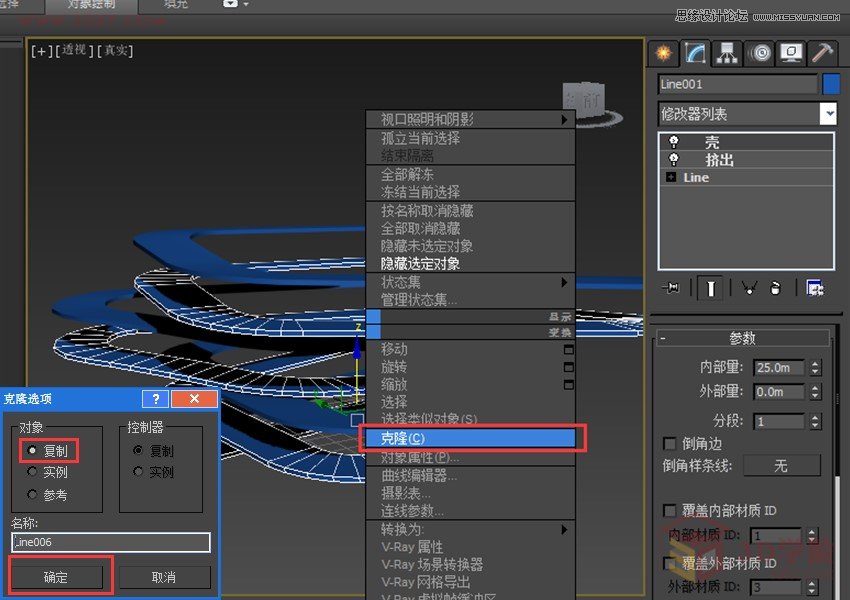
9.將剛復(fù)制的模型切回擠出命令并曾大擠出數(shù)量,使其高度與上面的模型大致齊平。
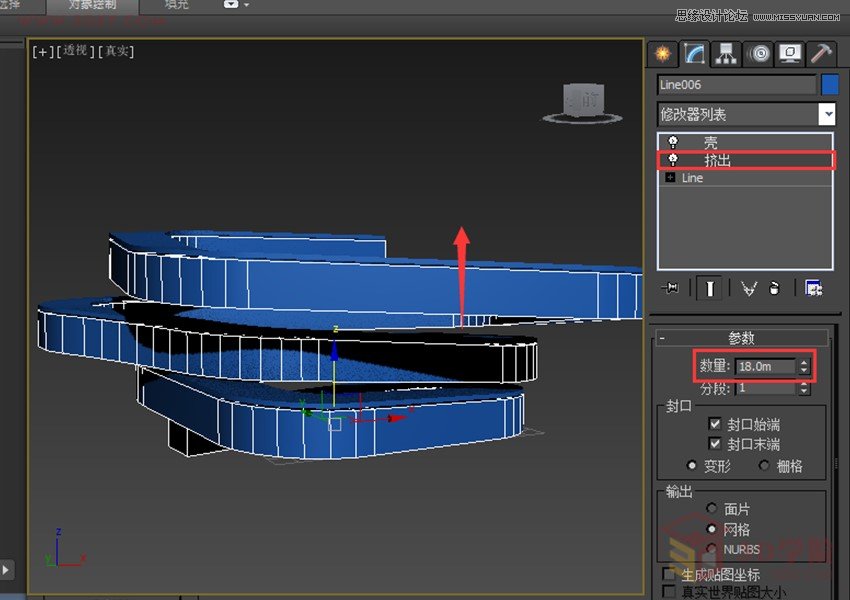
10.為了方便觀察我們將其孤立顯示,(快捷鍵alt+q)選中上排一根線,執(zhí)行環(huán)形命令得到所有橫排的線。
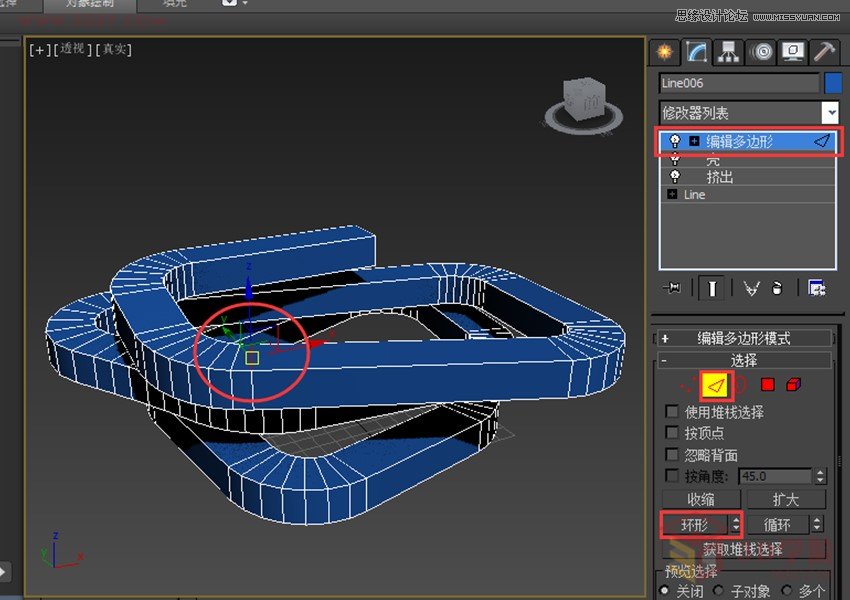
11.鼠標(biāo)右鍵將其轉(zhuǎn)化到面。
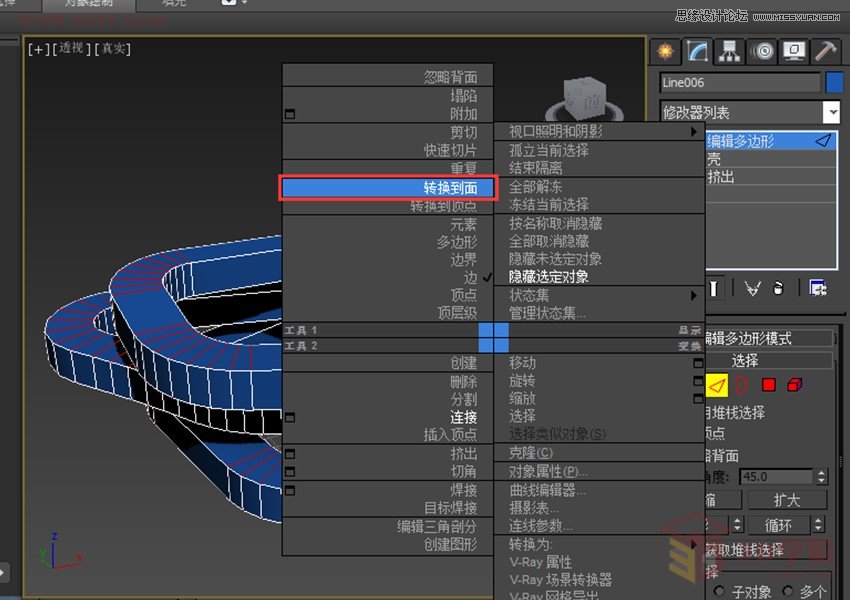
12.按delete刪除這些面。
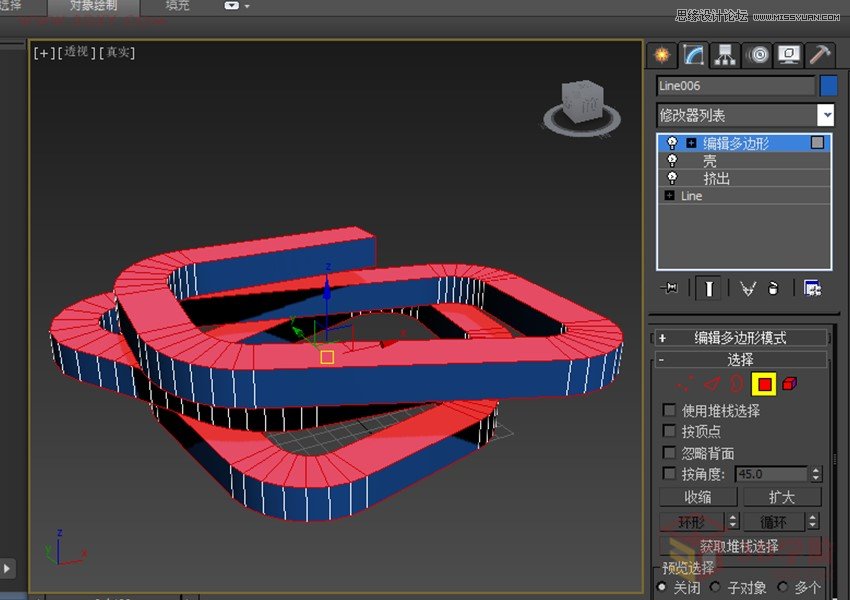
13.切回線級別,選中模型沒有分段的部分進(jìn)行連接命令。
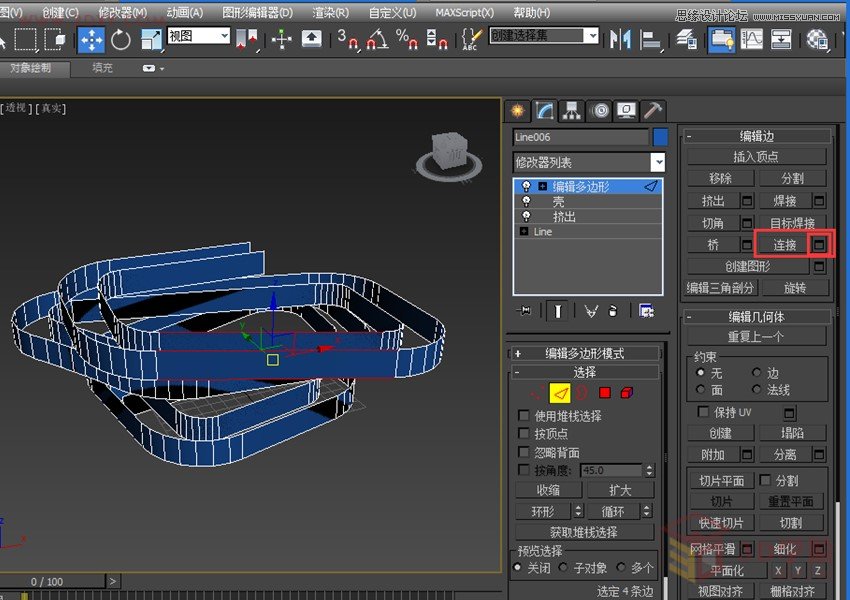
14.連接的邊數(shù)根據(jù)間隙自由把握。
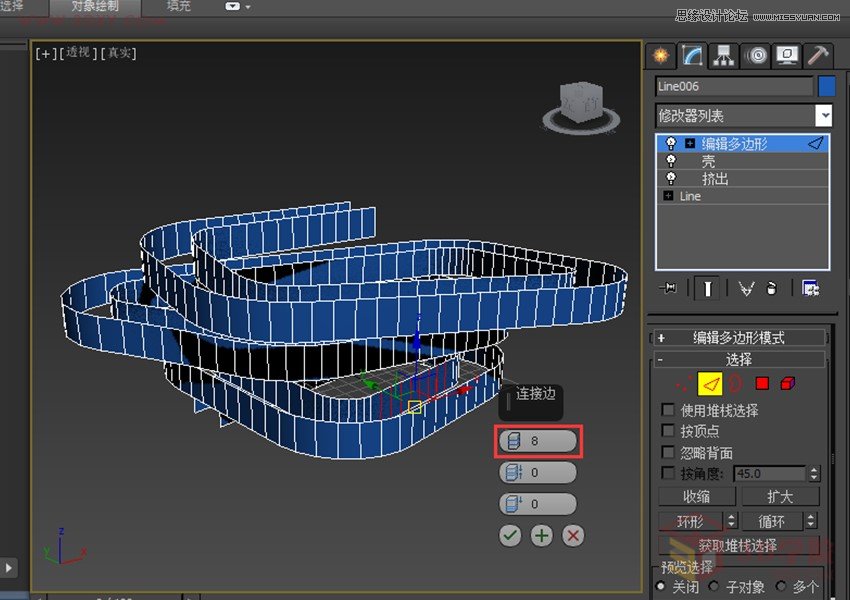
15.所有的邊連接完后,全選所有的邊,再次進(jìn)行連接。

16.這次邊數(shù)設(shè)置為1。(這樣就提取出交叉線啦)
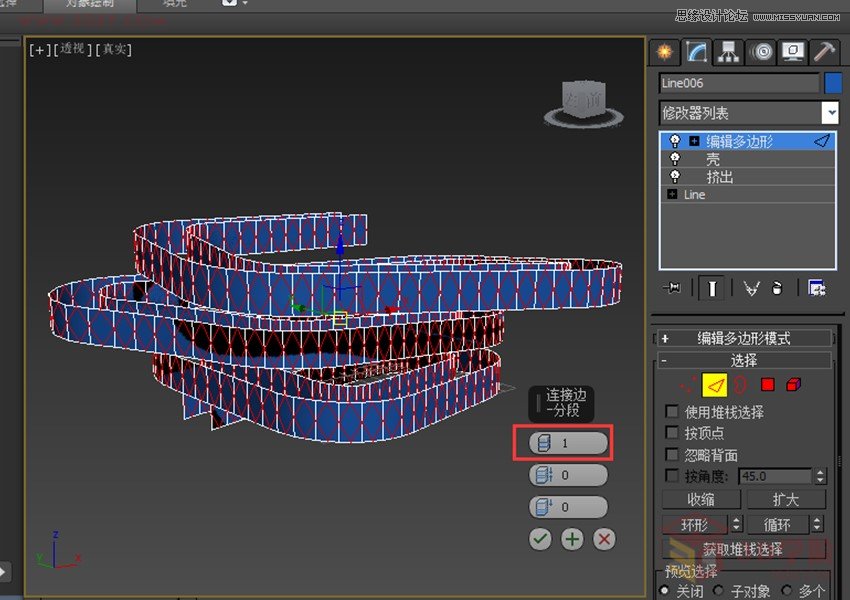
17.反選這些線(快捷鍵ctrl+i)并按delete刪除。
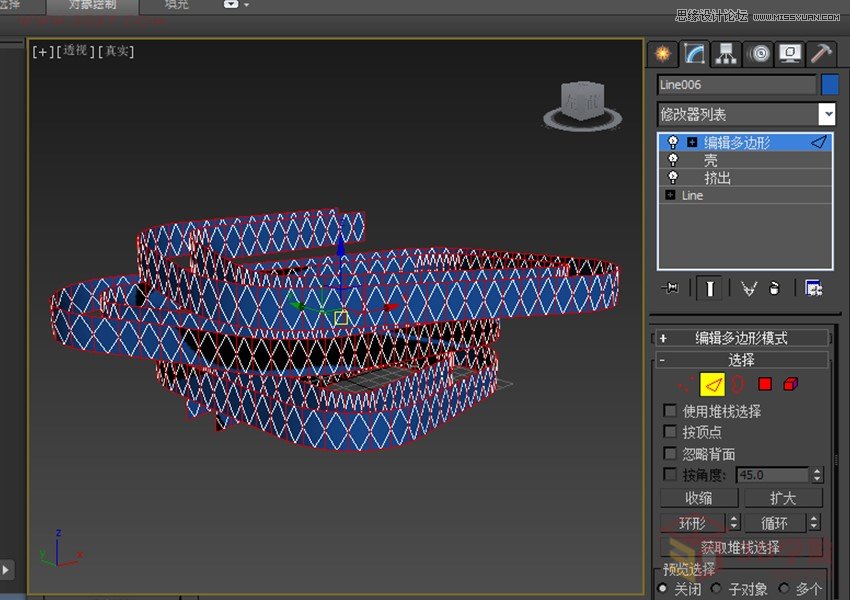
18.如果操作正確會得到很多菱形。
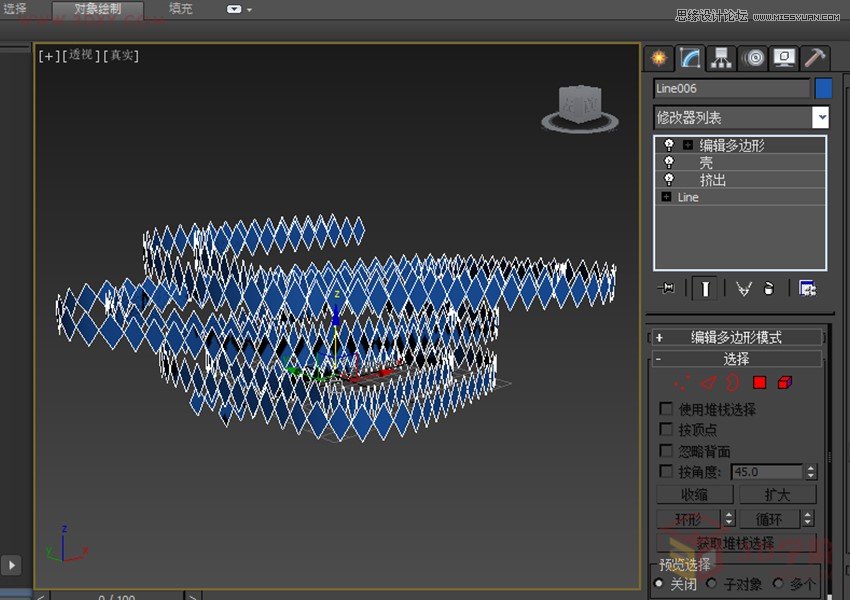
19.為其添加晶格命令,菱形面就轉(zhuǎn)變?yōu)閷?shí)體線啦。(這樣圍欄也做好了)
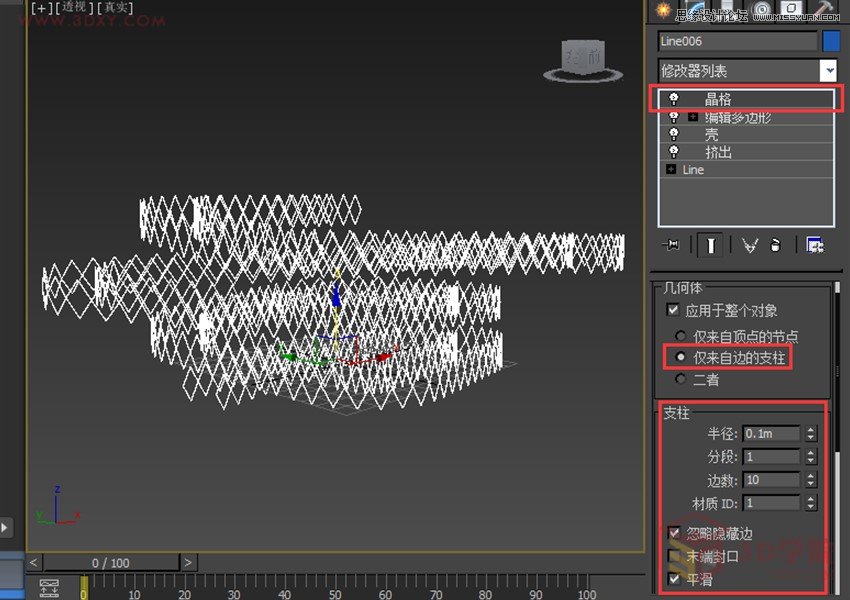
20.退出孤立編輯,把底面的殼命令稍微加大一下,包住圍欄就好。(頂?shù)资菍?shí)例復(fù)制的,所以改一個就好啦)
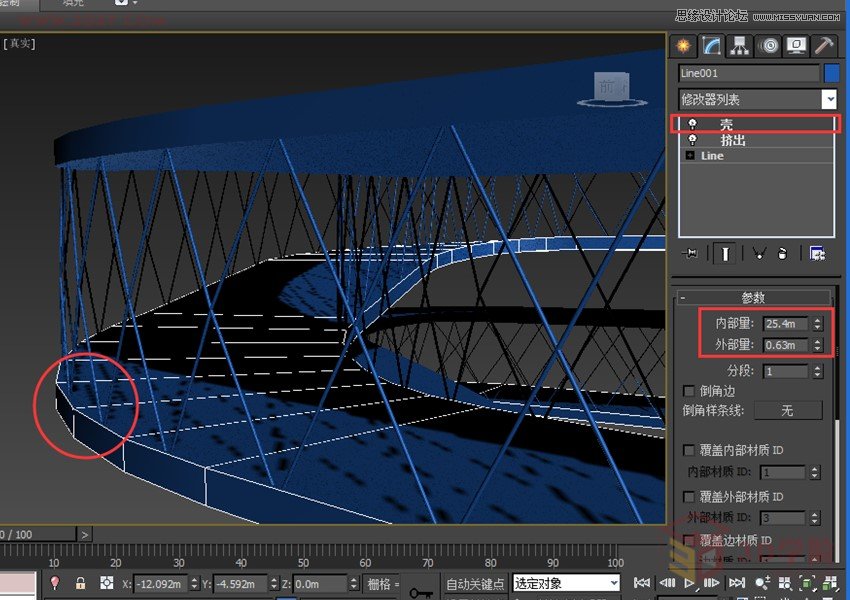
21.最后可以再添加一些細(xì)節(jié),就基本完成啦。

(責(zé)任編輯:admin)
最新內(nèi)容
推薦內(nèi)容
熱點(diǎn)內(nèi)容


 3Dmax教你作汽車建模(3Dma
3Dmax教你作汽車建模(3Dma 3Dmax繪制沙漠的房屋(3Dma
3Dmax繪制沙漠的房屋(3Dma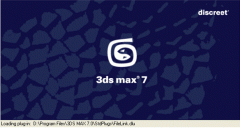 3Dmax直筒水杯的建模過程(
3Dmax直筒水杯的建模過程( 3Dmax iPhone手機(jī)建模與渲
3Dmax iPhone手機(jī)建模與渲 3Dmax截面型和路徑子對象
3Dmax截面型和路徑子對象 3Dmax打造汽車模型的16關(guān)
3Dmax打造汽車模型的16關(guān) 3DSMAX怎么制作立
3DSMAX怎么制作立 3DMAX實(shí)例教程:
3DMAX實(shí)例教程: 3DMAX實(shí)例教程:
3DMAX實(shí)例教程: 3DMAX實(shí)例教程:
3DMAX實(shí)例教程: 3DMAX詳細(xì)解析把
3DMAX詳細(xì)解析把 3DMAX實(shí)例教程:
3DMAX實(shí)例教程:

